Примітка.: Ця стаття зробила свою роботу та скоро буде видалена. Щоб не з’являлися повідомлення "Сторінку не знайдено", ми видаляємо посилання, про які знаємо. Якщо ви створили посилання на цю сторінку, видаліть їх. Так ми разом зробимо Інтернет кращим.
Тепер можна вести презентації без зайвих зусиль. Office Remote перетворює телефон Windows Phone 8 або Android на пульт віддаленого керування файлами на комп’ютері. Просто підключіть пристрої за допомогою Bluetooth і рухайтеся вільно, зосереджуючи увагу на аудиторії.
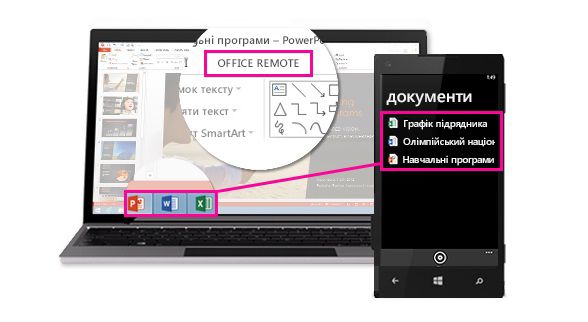
Функції
Ось як за допомогою телефону можна керувати документами з настільного комп’ютера:
PowerPoint
-
Перехід до першого або останнього слайда в презентації
-
Переглядати ескізи слайдів і переходити між слайдами
-
Переглядати нотатки доповідача
-
Переглядати таймер презентації та лічильник слайдів
-
Використання лазерного вказівника для привернення уваги до ключових частин презентації
Excel
-
Перехід між аркушами
-
Взаємодіяти з даними у зведених таблицях, фільтрах і роздільниках
-
Збільшення та зменшення масштабу
-
Прокручування вгору та вниз
Word
-
Перехід до заголовків у документі
-
Переглядати примітки
-
Прокручувати сторінки вгору й униз
-
Прокручувати рядки вгору й униз
Вимоги
Щоб використовувати Office Remote, знадобиться ПК з підтримкою Bluetooth, для якого створено пару з телефоном. Також потрібно:
-
Інстальований пакет Office 2013 із надбудовою Office Remote.
-
ОС Windows Phone 8 або новішої версії або Android 4,0 або новішої версії.
-
Програма Office Remote для Windows Phone або телефонів Android.
Примітка.: Якщо ваш ПК не підтримує Bluetooth, знадобиться адаптер Bluetooth, який підключається до USB-порту комп’ютера.
Створення пари для ПК й телефону
Операційна система Windows 8
-
Виберіть елементи Настройки Bluetooth > Bluetooth > Увімк.
-
На телефоні виберіть елементи Настройки > Bluetooth > Вкл.
-
Коли ім’я комп’ютера відобразиться на екрані телефону, виберіть елемент "торкніться, щоб з’єднатися"
-
На ПК виберіть елементи Усе готово до створення пари > Створити пару.
-
Коли створюється пара, на обидвох пристроях відображається однаковий PIN-код. Якщо підтвердити це, на пристроях відобразяться повідомлення про те, що їх з’єднано.
Порада.: Якщо згодом цей стан зміниться на "Не підключено", не хвилюйтеся. Коли для двох пристроїв створено пару, повторно підключати їх не потрібно.
Windows 7
Щоб увімкнути Bluetooth на комп’ютері з ОС Windows 7, виберіть елемент Настройки Bluetooth, перейдіть на вкладку Параметри й установіть прапорець Дозволити пристроям Bluetooth знаходити цей комп’ютер. Якщо не вдалося знайти діалогове вікно "Настройки Bluetooth", імовірно, на ПК немає Bluetooth-обладнання. Щоб отримати докладніші відомості про підключення телефону до ПК під керуванням ОС Windows 7, перегляньте це відео.
Використання Office Remote для ведення презентації
Створивши пару для телефону з ПК, виконайте такі дії:
-
На ПК відкрийте файл, який потрібно продемонструвати, і на вкладці Office Remote виберіть елементи Office Remote, Увімкнути.
-
На телефоні відкрийте програму Office Remote. На екрані телефону має відобразитися файл, відкритий на кроці 1, і будь-які інші файли, відкриті на ПК.
-
Торкніться файлу, щоб відкрити його та почати презентацію.
Про файли лише для читання та захищені файли
Деякі функції можуть не працювати належним чином під час презентації файлів лише для читання та файлів, які зберігаються на сервері та які відкрито в безпечному поданні (наприклад, під час використання лазерного вказівника й у поданні ескізів у програмі PowerPoint). Якщо ви довіряєте джерелу документа, варто ввімкнути можливість редагування, перш ніж починати презентацію.
Виправлення неполадок підключення й інсталяції
Помилка інсталяції через неможливість розпізнати пакет Office 2013
Якщо інсталяцію перервано з повідомленням "Office 2013 не знайдено на комп'ютері", навіть якщо у вас є Office 2013, інсталюйте останнє оновлення, яке усуває цю проблему.
Вирішення проблем із підключенням
Якщо не вдається підключитися до ПК, спробуйте ось що:
-
На комп’ютері відкрийте файл, який потрібно продемонструвати, і переконайтеся, що надбудову Office Remote увімкнуто (Office Remote > Office Remote > Увімкнути).
-
Переконайтеся, що для ПК та телефону створено пару Bluetooth.
Якщо раніше підключення встановлювалося, а тепер надходять повідомлення про помилку, спробуйте виконати такі дії:
-
Закрийте й перезапустіть програму на телефоні та закрийте й ще раз відкрийте файли на ПК. Повторно відкривши файли, на вкладці Office Remote перевірте, чи надбудову Office Remote досі ввімкнуто (Office Remote > Office Remote > Увімкнути).
-
Спробуйте скинути всі настройки. Видаліть телефон із настройок Bluetooth на ПК, а також ім’я комп’ютера з телефону. Вимкніть і повторно ввімкніть Bluetooth, а потім спробуйте ще раз створити пару.
Порада.: Щоб видалити ім’я комп’ютера з телефону, на телефоні виберіть елементи Настройки > Bluetooth, торкніться імені комп’ютера й утримуйте його, а потім виберіть команду Видалити.
Якщо досі не вдається підключитися, спробуйте перезавантажити телефон і ПК.
Оновлення програмного забезпечення
Оновлення
Щоб отримати найновішу версію Office Remote на ПК, завантажте її тут.










